Installieren und Konfigurieren des Betriebsdatendiensts in BizTalk Server
Ab BizTalk Server 2016 Feature Pack 1 senden Sie die Nachverfolgung mithilfe der bereitgestellten Power BI-Vorlage an Power BI, oder erstellen Sie eine eigene Vorlage.
Was sind Betriebsdaten?
Betriebsdaten sind Informationen zu den Instanzen und Nachrichten, die durch Ihre BizTalk Server-Umgebung fließen. Weitere Informationen finden Sie unter Betriebsdatendienst.
Voraussetzungen
Laden Sie Power BI Desktop herunter, und installieren Sie sie auf jedem Computer, der über Netzwerkzugriff auf Ihre BizTalk Server verfügt.
Installieren Sie Feature Pack 2 oder höher auf Ihrem BizTalk Server.
Installieren Sie IIS auf dem BizTalk Server. In den meisten BizTalk Server Umgebungen ist IIS bereits installiert. Weitere Informationen finden Sie unter Hardware- und Softwareanforderungen für BizTalk Server 2016. Vergewissern Sie sich, dass IIS installiert ist, indem Sie den Internetinformationsdienste-Manager öffnen.
Optional. Installieren und konfigurieren Sie eine Power BI Gateway, um PowerBI.com mit Ihrem lokalen BizTalk Server zu verbinden. Wenn Sie kein lokales BizTalk Server verwenden, benötigen Sie das Gateway nicht.
Schritte
Führen Sie Windows PowerShell als Administrator aus (Startmenü, geben Sie PowerShell ein, klicken Sie mit der rechten Maustaste, und wählen Sie Als Administrator ausführen aus).
Wechseln Sie zum BizTalk-Installationsordner (geben Sie z. B. Folgendes ein:
cd 'C:\Program Files (x86)\Microsoft BizTalk Server 2016\').Ersetzen Sie
Default Web Siteim folgenden Text ,operationalDataServiceAppPool,domain\user,passwordunddomain\groupdurch Ihre Werte:FeaturePack.ConfigureServices.ps1 -Service operationaldata -WebSiteName '<Default Web Site>' -ApplicationPool <operationalDataServiceAppPool> -ApplicationPoolUser <domain>\<user\> -ApplicationPoolUserPassword <password> -AuthorizationRoles '<domain>\<group1\>, <domain>\<group2\>, <domain>\<user\>, <domain>\<user2\>'- Dienst: Der zu konfigurierende Dienst (OperationalData für Power BI)
- WebSiteName: Die vorhandene IIS-Website, die den Dienst hostet. Der Standardwert ist Standardwebsite.
- ApplicationPool: Der vom Dienst verwendete Anwendungspool. Wenn es vorhanden ist, wird kein neues erstellt. Der Standardwert ist DefaultAppPool.
- ApplicationPoolUser: Konfiguriert den Anwendungspool für die Ausführung als diese Benutzeridentität. Muss über BizTalk Server-Operator oder höhere Berechtigungen verfügen.
- ApplicationPoolUserPassword: Kennwort für applicationPoolUser
- AuthorizationAccount: Liste der autorisierten Gruppen oder Benutzer, die diesen Dienst verwenden können
Im folgenden Beispiel verwenden wir ,
Default Web Siteerstellen einen Anwendungspool mit dem NamenPowerBIAppPool, führen den appPool alsbootcampbts2016\btsserviceKonto aus, verwendenBIZTALK-serviceacctals Benutzerkontokennwort und erteilen derBizTalk Server AdministratorsGruppe Berechtigungen. Achten Sie darauf, Folgendes einzugeben, einschließlich der einzelnen Anführungszeichen, die Werte mit Leerzeichen umgeben:FeaturePack.ConfigureServices.ps1 -Service operationaldata -WebSiteName 'Default Web Site' -ApplicationPool PowerBIAppPool -ApplicationPoolUser bootcampbts2016\btsservice -ApplicationPoolUserPassword BIZTALK-serviceacct -AuthorizationRoles 'BOOTCAMPBTS2016\BizTalk Server Administrators'Nach Abschluss des Vorgangs wird die BizTalkOperationalDataService-Anwendung in IIS erstellt:
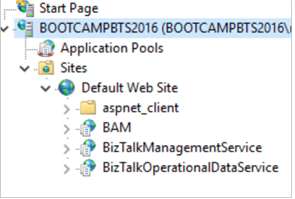
Um zu bestätigen, dass es funktioniert, navigieren Sie zu
http://localhost/BizTalkOperationalDataService.Wenn Sie zur Anmeldung aufgefordert werden, melden Sie sich mit einem Konto an, das Mitglied der Domäne\Gruppe ist, die Sie im vorherigen Schritt (
-AuthorizationRoles 'BOOTCAMPBTS2016\BizTalk Server Administrators') eingegeben haben.Wenn Sie aufgefordert werden, BizTalkOperationalDataService.json zu öffnen oder zu speichern, ist die Installation abgeschlossen. Sie können es lokal speichern und dann in Editor oder Visual Studio öffnen, um den Inhalt anzuzeigen.
Warnung
Die BizTalkOperationalDataService-Anwendung in IIS verwendet eine web.config-Datei. Bei Elementen in web.config wird die Groß-/Kleinschreibung beachtet. Wenn Sie also das Windows PowerShell Skript ausführen, achten Sie darauf, die richtige Groß-/Kleinschreibung für -AuthorizationRoles den Wert einzugeben. Wenn Sie sich des Falls nicht sicher sind, finden Sie hier eine einfache Möglichkeit, dies herauszufinden:
- Öffnen Sie Computerverwaltung, und erweitern Sie Lokale Benutzer und Gruppen.
- Wählen Sie Gruppen aus, und scrollen Sie nach unten zu den SQLServer...- Gruppen.
- Beachten Sie im folgenden Beispiel, BOOTCAMPBTS2016 in allen Feststelltaste enthalten ist. Wenn alle Feststelltaste angezeigt werden, geben Sie den Computernamen in allen Feststelltaste ein.
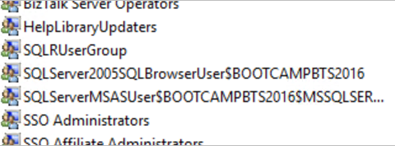
Weitere Informationen
Feedback
Bald verfügbar: Im Laufe des Jahres 2024 werden wir GitHub-Issues stufenweise als Feedbackmechanismus für Inhalte abbauen und durch ein neues Feedbacksystem ersetzen. Weitere Informationen finden Sie unter https://aka.ms/ContentUserFeedback.
Feedback senden und anzeigen für